Инструкция как установить пул yiimp pool на сервер ubuntu 16.04 и настраиваем WAVI coin (stratum yescryptR32)
Многие просили написать более подробную инструкцию по установки пула на yiimp
Вот и написал — как установить пул для свежей монетки WAVI (по аналогии можно и для любой другой криптомонеты пул поднять).
Приступим. Первым делом регистрируем себе vds.
Можно и сервер арендовать, но для первого раза можно и простым виртуальным сервером от sprintbox воспользоваться.
Регистрация. Просто заполняем форму — пишем свою почту.
Пришло письмо с ссылкой на активацию, активируем.
Создаем бокс с тарифом ubuntu1604-32gb-2gb-1core
На почту пришли данные с ip адресом бокса и паролем от root, подключаемся к нему через программу PuTTY
Сразу после подключения система просит обновить пароль. Пишем старый пароль и 2 раза новый и обязательно его запоминаем.
Устанавливаем файловый менеджер MC
Пишем
|
1 2 |
apt-get update apt-get install mc |
Запускаем его командой mc
Переходим в папку root и чтобы выполнить команды нажимаем Ctrl+O
Скачиваем кошелек WAVI
|
1 |
wget https://github.com/wavidev-the-man/wavi/releases/download/v0.12.2.3/wavicore-0.12.2.3-ubuntu64.tar.gz |
Устанавливаем зависимости для запуска кошелька:
|
1 2 3 4 5 6 7 8 9 10 11 |
apt-get install libboost-system1.58.0 apt-get install libboost-filesystem1.58.0 apt-get install libboost-program-options1.58.0 apt-get install libboost-thread1.58.0 sudo add-apt-repository ppa:bitcoin/bitcoin sudo apt-get update sudo apt-get install libdb4.8-dev libdb4.8++-dev apt-get install libminiupnpc-dev apt-get install libzmq5 sudo apt-get install libboost-system-dev libboost-filesystem-dev libboost-chrono-dev libboost-program-options-dev libboost-test-dev libboost-thread-dev sudo apt-get install build-essential libtool autotools-dev automake pkg-config libssl-dev libevent-dev bsdmainutils |
Распаковываем и запускаем wavid
По F10 выходим из mc и завершается процесс кошелька.
Теперь на нужно сконфигурировать кошелек, заходим в папку .wavicore и редактируем файл wavi.conf
Он пустой, пишем туда:
|
1 2 3 4 5 6 7 8 9 |
rpcuser=<your choice of username> rpcpassword=<your choice of password> rpcport=9984 rpcthreads=8 rpcallowip=127.0.0.1 maxconnections=12 gen=0 server=1 daemon=1 |
Сохраняем файл и еще раз запускаем wavid и видим надпись «Wavi Core server starting», значит всё ок, кошелек запущен и идет синхронизация.
Далее приступаем к установке пула yiimp
Загружаем файл автоматической установки yiimp
|
1 |
wget https://github.com/xavatar/yiimp_install_scrypt/raw/master/install.sh |
Запускаем скрипт установки командой
|
1 |
bash install.sh |
Мастер установки нам задаст вопросы что и как установить:
Временную зону пишем — Europe/Moscow
Указываем — Имя сервера или его ip если доступ будет без домена
Будет ли поддомен – отвечаем нет
Указываем — Почтовый ящик для писем
Если будете использовать автообмен, то указать BTC кошелек
Адрес панели управления (любой не стандартный, чтобы злодеи не подбирали пароли, будет site_name/site/panel_name)
Ip адрес с которого будет разрешен доступ к панели управления (посмотреть можно на сайте whatismyip.com)
Указываем — Устанавливать ли автобанилку?
Сконфигурировать UFW фаейрвол на стандартные порты — yes или no
Установить беслпатный сертификат SSL для домена? — yes или no
Далее идет автоматическая установка…. Ждемс…
Разрешаем порт для подключения к 6343 (это порт stratum для нашего алгоритма)
|
1 |
sudo ufw allow 6343/tcp |
вместо 6343 пишем порт, на котором у нас будет работать стратум
Запускаем файлы пула:
|
1 2 3 4 5 6 7 8 |
cd /var/web nohup ./main.sh & nohup ./loop2.sh & nohup ./blocks.sh & cd /root/yenten_ubuntu64_1.3.1/ nohup ./yentend & cd /var/stratum/ nohup ./run.sh yescryptR32 & |
Теперь нужно создать монету на сайте yiimp установленного пула, для этого переходим в админку
123.123.123.123/site/paneladress (вместо paneladress вбииваем то что указали при установке, когда нас спрашивали адрес панели)
Добавляем новую монетку по адресу — 123.123.123.123/coin/create
Монета появилась в списке, открываем её настройки
На закладке Daemon заполняем логин, пароль и порт от кошелька (мы их писали в файл wavi.conf)
Опять на вкладке Daemon внизу страницу видны строчки, которые нужно добавить в конфиг кошелька (wavi.conf)
Итого мы сделали пул на yiimp для монеты WAVI, по аналогии можно сделать и для любой другой криптоманеты. Также настроить чтобы при старте сервера всё автоматом запускалось и в кроне перезапускалось раз в несколько часов и чтобы резервная копия БД присылалась в облако или на почту, но это как говориться совсем другая история.

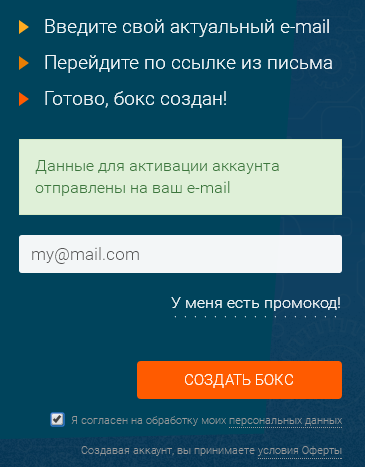
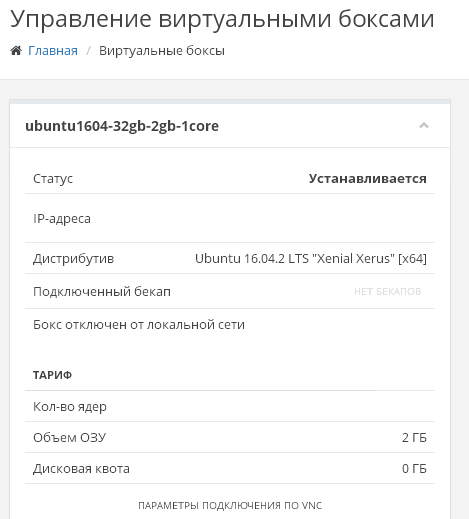
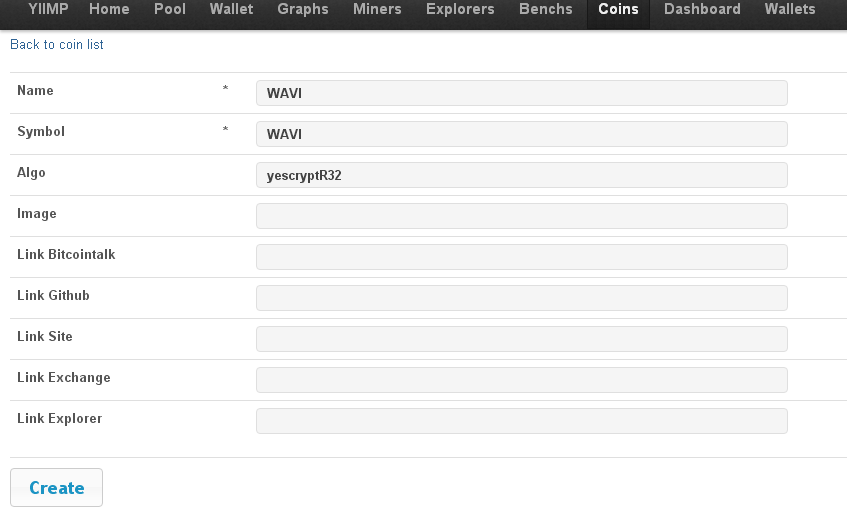
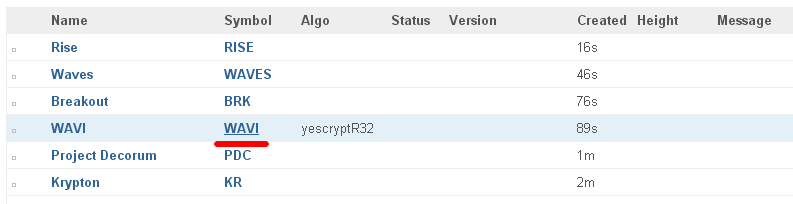
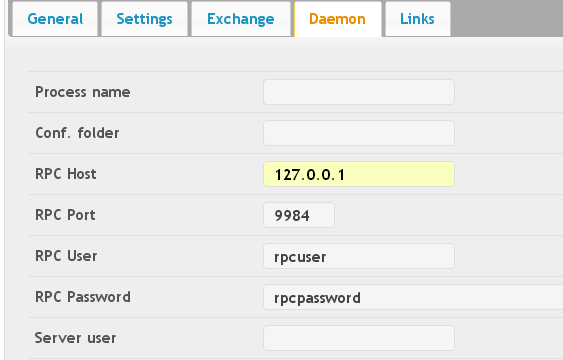
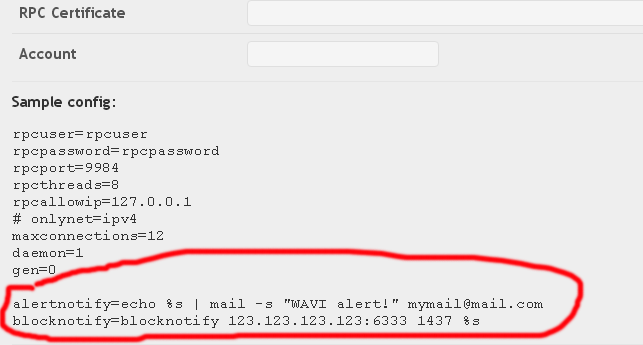
Добрый) Спасибо за инструкцию! А вы можете за вознаграждение проконсультировать или развернуть пул? Очень жду вашего ответа
По инструкции хорошо разворачивается, а если что-то сложное или уникальное это скорей к разработчикам. Есть вопросы — спрашивайте тут (людям тоже интересно будет почитать) а вознаграждение криптовалютой, добавлю кошельки в конце статьи.
Подскажите, а как можно настроить отображение монет раздельно, а не скрытыми под своим алгоритмом. Так намного проще искать монету.
Так же интересует назначение отдельного порта для каждой монеты, а не на весь алгоритм.
1) Стандартными средствами их не отобразить отдельно, нужно править код скрипта. Он на php написан.
2) Можно попробовать сделать 2 конфига алгоритма и отдельно stratum стартануть. Или вынести кошелек и стратум на отдельную vds и оттуда подключаться к кошельку и yiimp на другой машине.
Подскажите, не встречались с таким ? Все вроде сделал по инструкции, другие монеты копаются на пуле…
00:10:23: WAVI 7227 — diff 0.044344285 job 784 to 4/4/4 clients, hash 0.327/3.174 in 0.1 ms WAVI block 7227 1 txs
WAVI block 7227 1 txs
00:11:16: WAVI 7227 — diff 0.044344285 job 785 to 4/4/4 clients, hash 0.169/3.174 in 0.2 ms
00:11:25: ERROR: rpc_do_call: 127.0.0.1:5382 500
00:11:25: ERROR WAVI Invalid mode
00:11:25: *** REJECTED
00:11:37: WAVI 7227 — diff 0.044344285 job 786 to 4/4/4 clients, hash 0.136/3.174 in 0.2 ms
00:12:41: WAVI 7227 — diff 0.044344285 job 787 to 4/4/4 clients, hash 0.070/3.174 in 0.2 ms
Txmessage и Submitblock надо включать?
Да, надо. Для некоторых монет если будет часто реджектится найденные блоки то нужно отключить Txmessage.
Возможно rpc настройки не правильные в кошельке или в админке. У меня всё заработало с первой попытки, ничего особенного не настраивал даже.
Спасибо. Заработало после включения Submitblock. Txmessage галка не убирается, точнее я ее убираю, сохраняю, а она все равно появляется.
майнер конектица к стратуму только когда прописываешь run.sh *алгоритм*, но при больше машиной пользоваться нельзя, она занята этой командой, так и должно быть? если хочешь что то сделать на лине то приходится отключать run.sh тем самым отключать майнер от пула
Можно и нужно сделать так (есть еще множество вариантов как запустить процесс в фоне в линуксе):
Создать файл screen_stratum.sh по адресу /root/x/ или в любом другом месте. Дать файлу права на выполнение.
В файле написать:
#!/bin/bash
screen -X -S yescryptR16 quit
screen -dmS yescryptR16 /var/stratum/run.sh yescryptR16
# start scripts yiimp
LOG_DIR=/var/log
WEB_DIR=/var/web
screen -X -S main quit
screen -X -S loop2 quit
screen -X -S blocks quit
screen -X -S debug quit
screen -dmS main $WEB_DIR/main.sh
screen -dmS loop2 $WEB_DIR/loop2.sh
screen -dmS blocks $WEB_DIR/blocks.sh
screen -dmS debug tail -f $LOG_DIR/debug.log
И добавить две команды в крон (crontab -e) одна на запуск этого файла через 4 часа а второй на запуск при перезагрузке:
10 */4 * * * /root/x/screen_stratum.sh >/dev/null 2>&1
@reboot /root/x/screen_stratum.sh >/dev/null 2>&1
Привет, инструкция вроде понятна, но на шаге «Теперь нужно создать монету на сайте yiimp установленного пула, для этого переходим в админку» пишу айпишник пула и ничего не происходит. В консоле q@ubuntu:~$ cd /var/web/
q@ubuntu:/var/web$ nohup ./main.sh &
[1] 68138
q@ubuntu:/var/web$ nohup: ignoring input and appending output to ‘/home/q/nohup.out’
nohup ./loop2.sh &
[2] 68145
q@ubuntu:/var/web$ nohup: ignoring input and appending output to ‘/home/q/nohup.out’
nohup ./blocks.sh &
[3] 68152
q@ubuntu:/var/web$ nohup: ignoring input and appending output to ‘/home/q/nohup.out’
q@ubuntu:/var/web$ cd
q@ubuntu:~$ cd wavicore-0.12.2.4-ubuntu64/
q@ubuntu:~/wavicore-0.12.2.4-ubuntu64$ nohup ./wavid &
[4] 68167
q@ubuntu:~/wavicore-0.12.2.4-ubuntu64$ nohup: ignoring input and appending output to ‘nohup.out’
cd /var/stratum/
q@ubuntu:/var/stratum$ nohup ./run.sh yescryptR32 &
[5] 68189
q@ubuntu:/var/stratum$ nohup: ignoring input and appending output to ‘/home/q/nohup.out’
что я не так делаю?
ps.ставлю на виртуалку на ноуте, при установке пула пишу айпишник который мне провайдер дает, он же и доверенный для входа.
Спасибо
Все дело в виртуалке, и виртуальной машины может быть несколько сетевых соединений и обычно созданное автоматом соединение во вне не смотрит, оно за натом (nat) работает. Это уже не проблема в настройке пула а нужно правильно сконфигурировать сеть.
Когда настраиваю монету в админке, во вкладке демона выдаётся образец для запуска майнера с одним портом, а потом в списке монет написан уже другой, как это понимать?
При запуске run.sh algo показывается порт из списка монет.
Но коннекта не идёт ни по одному из двух портов — stratum authentication failed, при этом на сервере пишет bad address.
Нажмити SET AUTO, в админке должны быть порты, которые указали в конфигурационном файле. Иногда помогает перезагрузиться.
В итоге вылечилось прописыванием демона и конфига в веб-интерфейсе yiimp.
На других алгоритмах работало и без этого.
Привет.
https://ibb.co/i8ttaJ
https://ibb.co/eNZMUd
добавить блоки получается только вручную
пул и кошелек находятся на разных машинах
как это решить ?
Всмысле блоки вручную.
В конфиге кошелька где описываешь rpc пароль, пишешь адрес с которого разрешено обращаться к кошельку, т.к. адрес сервера где установлен yiimp а в yiimp’e настраиваешь на ip сервера где кошелёк. Плюс в конфиге прописываешь правильный blocknotify (ip адрес yiimp сервера), ещё бывает нужно увеличить кол-во коннектов по rpc в конфиге кошелька. И всё нормально работает.
А нельзя ли выложить инструкцию по установке Yiimp пула не на VDS а на том же компе (Ubunu 16), где уже установлен и синхронизован wallet ?
А чем компьютер отличается от VDS? Всё делается так-же.